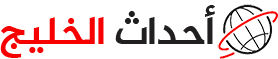كيفية فتح الهاتف بسهولة عند استمرار ظهور الشاشة سوداء

عادة ما يفعل المستخدمون كلمة مرور لهواتفهم الشخصية للحفاظ على الخصوصية وأمان المعلومات المخزنة داخل الهاتف من الوقوع في يد أحد المتطفلين أو المحتالين، ورغم أهمية تلك الخطوة إلا أنه في بعض الأحيان قد تعيق تلك العملية فتح الهاتف إذا تعرض للكسر أو مشكلة الشاشة الميتة “السوداء”.
لذا خلال السطور التالية يمكنك حل مشكلة ظهور الشاشة السوداء لفتح الهاتف بسهولة عبر الالتزام بالخطوات التالية.
آلية فتح الشاشة السوداء في الهاتف
وفقا لما ذكر في موقع androiddata، فإن هناك بعض الخطوات التي بدورها يمكن أن تحل أزمة الشاشة السوداء في هواتف أندرويد، ويمكنك فعل الآتي:
أداة Android Lock Screen Removal
تتميز هذه الأداة بأنها قادرة على إزالة قفل الشاشة باستخدام رمز PIN، أو بصمة الإصبع بسهولة، على أن تقوم بتنزيل الأداة أولا على جهاز الكمبيوتر الخاص بك، بعد ذلك قم بتفعيل الأداة وحدد معلومات هاتفك مثل اسمه والعلامة التجارية، اتبع الخطوات من ثم يلغى القفل تلقائيا.
أداة Android Unlock Tool
يتميز برنامج Android Unlock أنه قادر على فتح الشاشة السوداء في هاتفك دون أن تفقد أي من بيانات الهاتف الهامة.
استخدام الماوس ومحول OTG
في البداية قم بشحن الهاتف المحمول، ومن ثم اتبع الخطوات التالية:
قم بتوصيل المحول بالهاتف بعد ذلك قم بتوصيل الماوس.
سيظهر مؤشر على شاشة الهاتف.
قم باستخدام المؤشر لإلغاء قفل الهاتف عن طريق إدخال كلمة المرور.
الجدير بالذكر أن هذه العملية رغم أنها فعالة لدرجة كبيرة إلا أنها لا تفتح كلمات المرور المكونة من نصوص، كما أنها لا تتوافق مع كل أنظمة هواتف أندرويد، كونها تكون غير قادرة على قراءة الماوس.
تنزيل Android SDK
طريقة أخرى يمكنك خلالها فتح الهاتف عبر تنزيل Android SDK على جهاز الكمبيوتر من خلال الرابط التالي android.com/sdk/index، واستخرج ملف ZIP، بعد ذلك اتبع الآتي:
قم بتنزيل برنامج تشغيل USB.
في الخطوة التالية قم بفتح CMS في جهاز الكمبيوتر وانتقل إلى دليل ADB.
قم بكتابة موجه CMD على جهاز الكمبيوتر: “cd C: / android / platform-tools”.
وصل هاتفك بجهاز الكمبيوتر عبر الـ USB ثم قم بتشغيل الأمر sdb device
بعد التعرف على نوع هاتفك، ستظهر بعض الأرقام، لذا قم باستبدال الأرقام بالرقم السري الجديد الذي تريده سريعا.
حدث مفتاح إدخال 66.
سيتم إلغاء القفل تلقائيا.